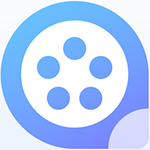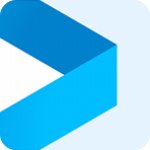安装教程
1、从本站下载数据包并解压,运行安装程序Setup.exe点击next。
2、点击i agree.
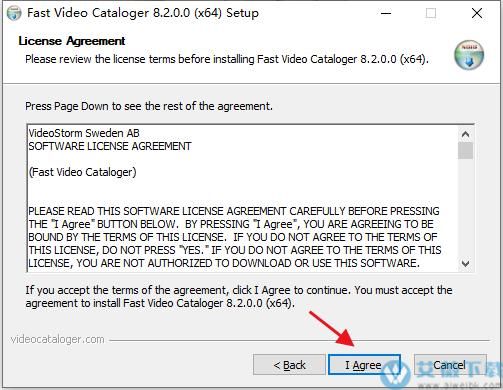
3、设置安装目录然后点击install。
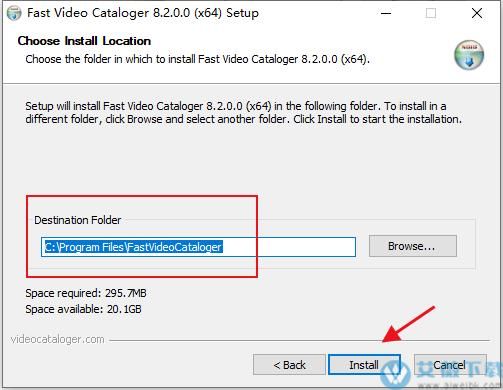
4、软件正在安装,请耐心等待
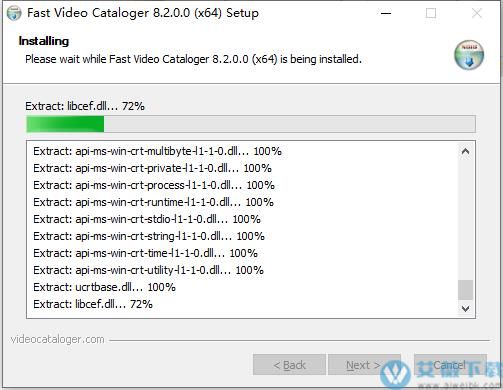
5、安装完成。
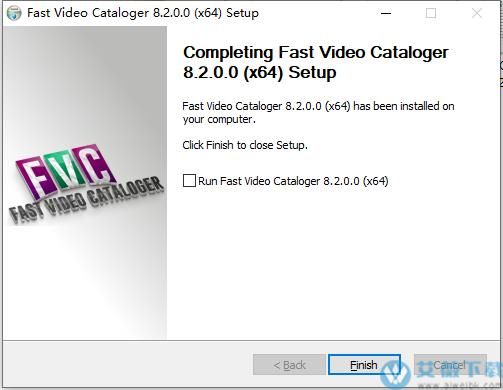
6、安装完成后将破解补丁复制到安装目录下替换原文件。
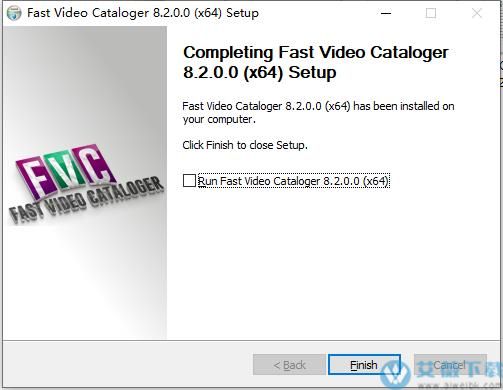
7、安装完成后将破解补丁复制到安装目录下替换原文件。
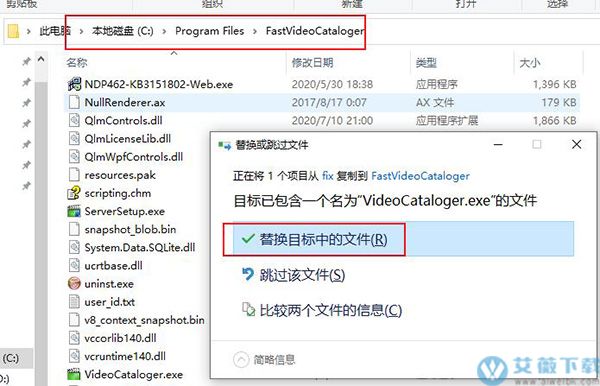
软件功能
1、使用Fast Video Cataloger,你将。自动为您的所有视频编制索引并节省时间
总是能找到你要找的场景和视频
通过视频缩略图跳到正确的场景
可视化地浏览您存档的视频文件
用元数据、图像和关键词丰富您的视频和场景
2、在您的视频中立即找到场景
该软件自动为每个片段创建均匀的缩略图,以最快的方式协助搜索您电脑上的大量视频片段集合。你可以不费吹灰之力就把你的所有视频组织起来。我们支持你的PC、外部硬盘、USB棒、DVD、Dropbox上的视频剪辑。您可以轻松地搜索、浏览和了解您所有的视频,即使视频文件的设备因为您在路上而断开连接。
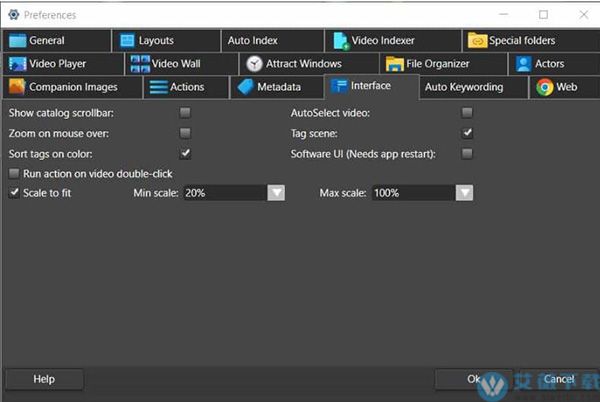
3、快速找到正确的场景
快速和智能地导航您的视频 快速视频编目器支持多种方式在巨大的集合中找到您的视频或场景。
4、从视频缩略图播放
Fast video cataloger带有一个集成的视频播放器,可以从捕获的缩略图中开始播放视频。
5、归档视频文件
快速视频编目器保持归档的视频可通过缩略图和关键词进行搜索和浏览,而原始文件则存储在外部。
6、灵活的视频关键字
视频和场景上的关键字将支持您的工作流程,赋予您的团队权力,并使您的视频工作更快。
7、用脚本进行定制
该软件支持c#的集成脚本。自定义程序或将其作为基础来构建您自己的视频解决方案。安装程序包括让你开始的例子,以及广泛的api文档。
8、用自定义元数据进行扩展
为视频添加自定义元数据并定制您的目录。使用该软件的公司经常需要在视频中存储一些公司特定的元数据。现在,您可以向您的目录添加额外的字段,并与您的视频一起存储自定义元数据。自定义数据也可通过脚本界面获得。
9、联系表图像
可打印和可分享的联系表图像构成了你的视频的概述,用于讨论、演示和注释。
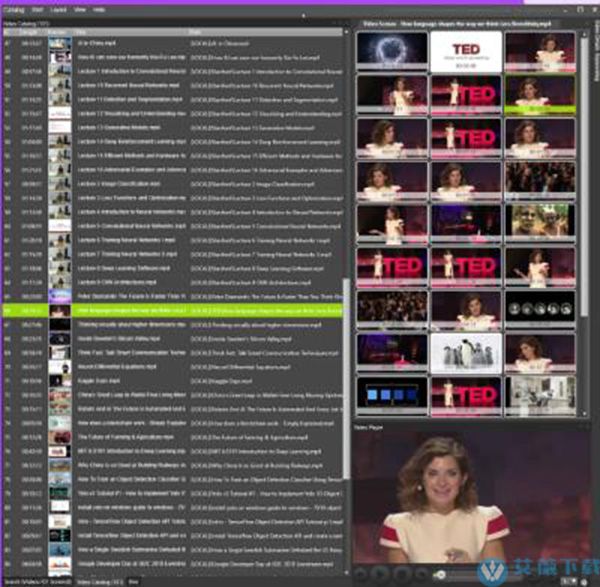
软件特征
1、过滤后的视频列表搜索视频并获得一个具有关键属性的视频过滤列表。每个视频都有一个你选择的缩略图。
2、柱状视图
点击列表中的列来对列表进行排序。拖动列以获得更大或更小的缩略图。或者你可以切换到图标视图,以获得一个更直观的概述。我们甚至有一个视频墙,在延时视图中显示每个视频。
3、一个或多个屏幕的布局
你可以轻松地在一个或几个电脑屏幕上设计你自己的布局。而且,该程序允许你拥有不同的布局,并能在它们之间即时切换。不同的任务需要不同的工具,布局系统可以让你为你需要做的任务定制软件,无论它是:添加视频、关键词、查看视频或仅仅是浏览视频寻找灵感。
4、视频缩略图
当你点击列表中的视频时,你会得到以缩略图呈现的整个视频。缩略图是自动提取的,你可以在你想要的地方添加更多的缩略图。
5、从缩略图播放
点击任何一个缩略图,跳到视频中的那个时间,并从那里播放。
6、视频播放器
集成的视频播放器支持所有常见的视频格式。你可以在全屏下播放视频,并从 "相机 "图标中添加一个新的缩略图到视频概览中。
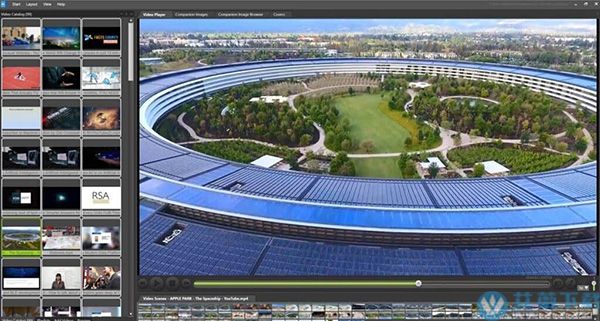
软件优势
一、 浏览10000多个视频?Fast Video Cataloger利用您自己PC的强大功能,使其比任何服务器或云视频资产管理系统所希望的速度都要快。让我们为您提供大型视频剪辑集。想象一下扫描数百个视频,这是一项轻松的任务。该程序的核心是用快速C ++编写的,并针对64位和多核进行了优化。它甚至利用您的图形卡。
二、视频和场景搜索
为视频或特定场景分配关键字。然后根据关键字以及其他元数据的组合搜索视频。如果缺少某些元数据类型,则可以添加自己的元数据类型。
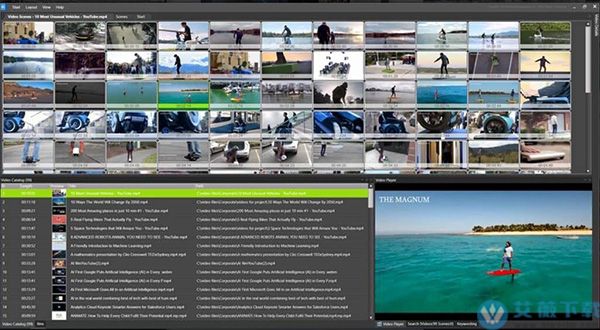
三、定制效率
Fast Video Cataloger灵活而模块化的布局使您可以根据需要更改界面。在播放视频素材时,您可以在宽屏模式下将内置播放器放在顶部,同时在视频之间快速切换,也可以使用全屏模式充分享受每一刻。您可以在一个或多个计算机屏幕上配置用户界面,以充分利用屏幕空间。为不同类型的工作创建不同的布局,并在它们之间快速切换。
四、影片格式
软件支持mpg,mpeg2,mpeg4,avi,mov,qt,rt,wmv,flv和所有其他主要视频剪辑格式。
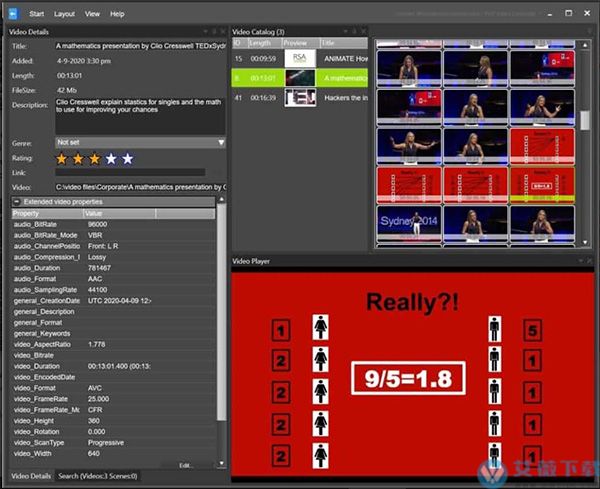
五、即时查找视频中的场景
Fast Video Cataloger会自动为每个剪辑创建均匀分布的缩略图,以帮助您以最快的方式在PC上搜索大量视频剪辑。您可以轻松整理所有视频。我们支持您的PC,外部硬盘驱动器,U盘,DVD,Dropbox上的视频剪辑。即使带视频文件的设备由于旅途中而断开连接,您也可以轻松搜索,浏览并获得所有视频的概述
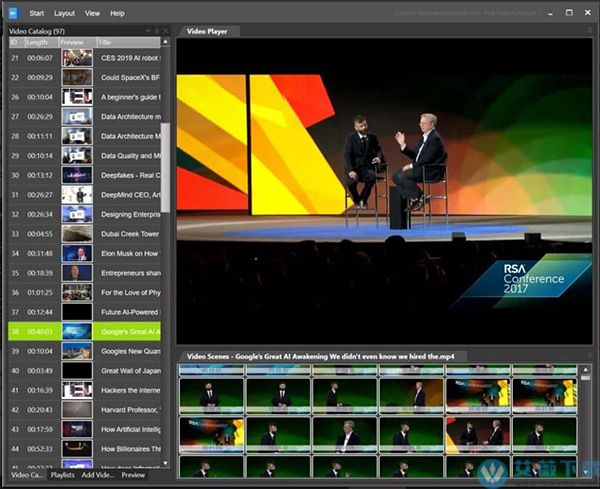
六、视频场景播放列表
从库中不同视频片段的片段创建并保存播放列表。然后像播放普通视频一样播放它们。在无需进行视频编辑的情况下起草想法和概念非常有用。
七、脚本和自定义工作流程
借助Fast Video Catalogers 集成的C#脚本支持来优化您的工作流程。创建操作和快捷方式,以根据需要将其与其他软件或工作流程集成。安装程序包括示例脚本和API的完整文档。
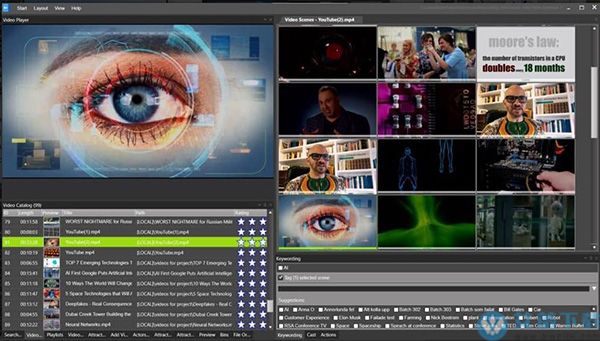
使用帮助
1、三分钟使用软件使用当您首次启动Fast Video Cataloger时,您将看到关于如何创建第一个目录的教程。 使用本教程或按照3分钟的初学者指南查看您的第一个视频目录。
(1)选择文件/新建...打开创建新目录对话框。
(2)单击Pick Catalog Folder按钮选择文件夹位置并为新目录命名。 默认名称是videodatabase。VCAT。
(3)返回到创建新目录对话框后,单击确定以创建您的空目录。
(4)找到添加视频窗口。 这是您将视频添加到目录的位置。
2、在现有目录中找到视频
查找您正在寻找的视频应该很容易; 它是该软件的强项之一。 通过在“图标”模式中查看,并与“视频场景”窗口一起查看,您可以在“视频目录”窗口中获得特殊的视觉效果。 您可以非常快地直观浏览您的视频目录。
您的视频目录很容易在关键字,演员,流派,评分,文件名,标题,说明,文件路径或归档媒体上过滤。 通过单击视频目录窗口中的标题来完成对视频列表的排序。
使用“场景搜索”窗口可以在整个目录中查找一个或多个视频中的特定场景。 您近期的搜索记录可作为快速链接加快您的工作。
该软件具有对接用户界面,使您能够设置最适合您的自定义布局。 您可以在多个计算机屏幕上分布界面,并利用该软件建了一个默认布局,只有一次点击即可使用。
3、默认布局
在该软件的默认布局中,工作区域被分成四个主窗口区域,如下所示。 这是最初在设置新目录时加载的布局,或者随后通过“窗口/重置布局”选择重置布局。
左窗区
左侧区域包含许多窗口,您可以在其中执行影响整个目录的操作。要打开或关闭这些窗口,请查看“窗口”菜单。
添加视频
添加视频窗口可帮助您在添加视频时向视频添加新视频并监控进度。
视频目录
视频目录窗口显示目录中的所有视频。 列表中选定的视频是选定的活动视频。 这个很重要! 活动视频将确定您在其他一些窗口中看到的内容。 视频目录窗口的目的是为您提供导航和概览所有视频的简单方法。
视频目录窗口可以以详细信息视图或图标模式显示您的视频。
详细信息视图显示当前目录中由ID,名称,预览图像,长度,路径,链接以及视频添加到目录时的确切时间中的视频。 通过拖动''''拖放来更改列的顺序,并通过拖动列标题的边缘来更改不同列的大小,包括预览缩略图。 您可以通过单击列标题对任何列进行排序。
图标模式仅用视频预览缩略图和标题显示每个视频。 您可以选择小图标,中图标或大图标模式。
要在模式之间切换,请右键单击视频并在“查看”子菜单中的“详细信息”,“小图标”,“中等图标”或“大图标”中进行选择。 当前视图模式与布局保存在一起,并在下次运行程序时保留下来。
点击视频会显示视频场景窗口。 双击视频会在视频播放器窗口中从头开始播放。
右键单击调用上述上下文菜单,其中包含复制,粘贴或从目录中删除的选项以及名为文件的其他子菜单项。 在文件弹出菜单中,您可以选择在外部播放器或编辑器中播放或编辑,从计算机上删除视频文件或打开视频文件所在的文件夹。
视频墙
“视频墙”窗口循环显示当前所选视频中所有捕获的视频帧。视频墙是扫描视频的最快方式。它的行为方式类似于“吸引视频”窗口,但其目的是显示视频。
视频墙中显示的视频是您当前过滤器中的视频,即, 与您在视频目录窗口中看到的相同(Ctrl + F打开过滤器对话框)。
视频墙使用多个硬件线程,并针对性能进行了大量优化。 只有当窗口本身可见时,它才会对可见视频进行动画处理。
由于视频墙不是播放实际的视频文件,而是播放目录中存储的视频帧,因此您应该可以同时播放大量视频。
但是,如果您遇到性能问题,可以通过减小窗口大小或增加首选项中的视频墙延迟来提高性能。
如果您在电池上使用笔记本电脑,则可能需要隐藏“视频墙”窗口(可能设置笔记本电脑电池节省布局),因为它会对系统施加恒定负载,从而无法节省电量。
要在不同大小的视频帧之间切换,请右键单击视频,然后在查看子菜单中选择小,中,大或非常大。
当前视图模式与布局保存在一起,并在下次运行程序时保留下来。
您可以通过右键单击图标并从上下文菜单中选择“选择”来选择视频。
双击视频以在视频播放器窗口中播放。